2 egyszerű módszer az AVI fájlok összekapcsolására
Sok esetben, ha két vagy több AVI fájlja van, akkor azokat inkább egybe kívánja egyesíteni. Biztosan akarod csatlakozzon AVI fájlokhoz a minőség romlása nélkül. Szóval kell egy jó AVI kombinátor Windows PC-hez, Mac-hez vagy online.

Ez a bejegyzés 2 egyszerű módszert szeret megosztani 2 vagy több AVI fájlt egyesítsen 1-be. Használhatja a professzionális vagy az online videofúziós eszközt az AVI fájlok egyesítéséhez.
OLDAL TARTALMA
1. rész: Hogyan csatlakozhat több AVI fájlhoz veszteségmentesen
Ha több AVI videoklipet szeretne minőségromlás nélkül összevonni, használhatja a nagy teljesítményű videofúziós szoftvert, Vidmore Video Converter. Kifejezetten különféle szerkesztő és konvertáló munkák kezelésére tervezték. Számos hasznos szerkesztési funkciót tartalmaz, beleértve az egyesítést, a vágást, az elforgatást, a minőség javítását, az egyéni effektusokat és a vízjel hozzáadását stb. Az AVI mellett lehetővé teszi a videók más videó formátumokban történő kombinálását is, például MP4, MOV, FLV, MKV és így tovább.
1. lépés. Ez az AVI egyesülés lehetővé teszi az AVI fájlok csatlakozását a Windows 10/8/7 PC-n és Mac-en egyaránt. Válassza ki a megfelelő verziót a rendszere alapján, és ingyenesen telepítse a számítógépre.
2. lépés. Nyissa meg és kattintson Fájlok hozzáadása az AVI fájlok betöltésére. Két vagy több AVI klipet adhat hozzá az Ön igényei szerint. Ez a videofúzió nagyon támogatja a nagy felbontású videókat, akár 4K-ig is.

3. lépés. Az összes AVI fájl hozzáadása után szabadon beállíthatja az egyesítéshez szükséges videorendelést. Mint fent említettük, ez a videóösszevonó eszköz számos szerkesztési funkcióval rendelkezik. Tehát az AVI kombinálása előtt felhasználhatja őket videóinak szerkesztésére, a minőség javítására és az egyedi kimeneti effektusokra.
Ne feledje, hogy az alapértelmezett kimeneti formátum MP4. Ha meg akarja tartani az AVI-t, vagy inkább egy másik formátumot szeretne, kiválaszthatja a megfelelőt a Minden konvertálása erre:.
4. lépés. Jelölje be a jelölőnégyzetet Egyesítés egyetlen fájlba, majd kattintson a gombra Összes konvertálása gombot az AVI fájlok csatlakoztatásához a számítógépen. A legújabb gyorsított technológia bevezetésével gyors szerkesztési sebességet nyújthat.

Az AVI fájlok egyesítése mellett ez a konverter is képes konvertálni AVI-t MP3-ba. Igény szerint más formátumokat is választhat.
2. rész: Az AVI fájlok online kombinálása
Amikor a Google hogyan lehet csatlakozni az AVI fájlokhoz, sok keresési eredmény online videofúzió. De legtöbbjüket elsősorban kis méretű videoklipek kombinálására tervezték. A nagy AVI fájlok online csatlakozásához választhatja a Ingyenes Video Asztalos Online. Más online videokombinátorokkal összehasonlítva nagyobb felbontású AVI fájlokhoz csatlakozhat. Ezenkívül jobb minőségű videókat fog kiadni.
1. lépés. Navigáljon a Ingyenes Video Asztalos Online webhelyet a böngészőben. Ez az ingyenes online videofúzió kompatibilis az összes gyakran használt webböngészővel, beleértve a Chrome-ot, az IE-t, a Safari-t, a Yahoo-t, a Firefox-ot és egyebeket.
Az első videó egyesítéséhez kattintson a gombra Fájlok hozzáadása a csatlakozáshoz gombot egy kis méretű hordozórakéta telepítéséhez. Ezt követően megjelenik egy felugró ablak, ahol böngészhet és betöltheti az AVI fájlokat.
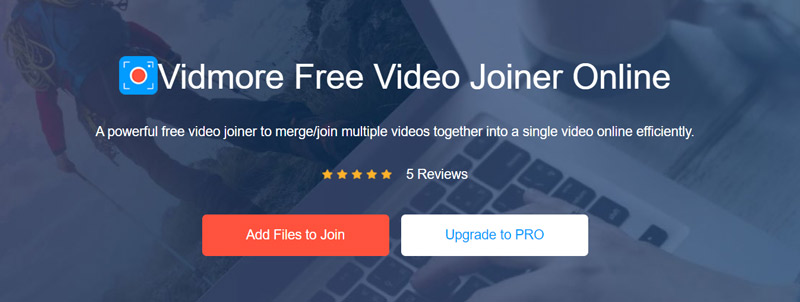
2. lépés. Kattintson a gombra Fájlok hozzáadása a csatlakozáshoz gombra a videók hozzáadásához. Akkor elvisz a Videók egyesítése ablak. Itt testreszabhatja a videó felbontását és a kimeneti formátumot.
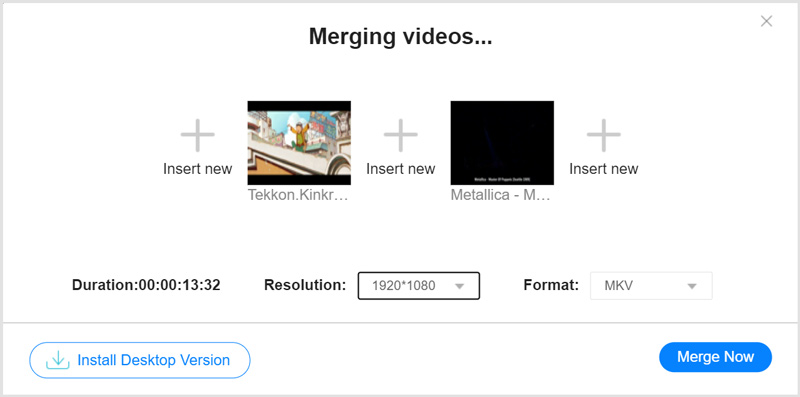
3. lépés. Kattintson a gombra Egyesítés most hogy elkezdje összevonni a hozzáadott AVI fájlokat. Először arra kéri, hogy válasszon egy célfájl mappát a kimenő videó számára. Ezt követően az AVI egyesítése automatikusan megkezdődik. Kattintson ide a 10 legjobb videofúzió számítógépekhez, iPhone-okhoz, iPad-hez, Android-telefonokhoz és online.
3. rész: GYIK az AVI fájlok csatlakozásáról
1. kérdés: Hogyan lehet kombinálni az AVI fájlokat a Windows 10 rendszerben?
Nyissa meg a Fotók alkalmazást a Windows 10 számítógépén, kattintson a Létrehozás gombra, majd válassza a Videoprojekt opciót. Válassza ki az egyesíteni kívánt AVI fájlokat, nevezze el a projektet, majd kattintson a Videó létrehozása gombra. Kattintson a jobb felső sarokban található Exportálás vagy megosztás gombra, majd kövesse az utasításokat, hogy új fájlként mentse.
2. kérdés: Konvertálhatok egy AVI fájlt MP4-re?
Igen. Számos video-átalakító segíthet AVI-ről MP4-re történő videokonvertálásban. Itt kipróbálhatja a Ingyenes Online Video Converter.
3. kérdés: Hogyan lehet ingyenesen csatlakozni az AVI fájlokhoz Mac-en?
Ha több AVI videoklipet akar kombinálni a Mac gépén, akkor az alapértelmezett videószerkesztőre, az iMovie-ra támaszkodhat. Képes az AVI fájlokat könnyedén egyesíteni.
Következtetés
Ez a bejegyzés főleg arról beszélt, hogyan kell csatlakozzon AVI fájlokhoz. Két egyszerű módot kaphat videók kombinálása együtt. Mindkét ajánlott videofúzió segíthet más formátumú videók kombinálásában is, például MP4, MOV, FLV és egyebekben.
AVI tippek
-
Videó egyesítése
-
AVI konvertálása
-
AVI szerkesztése


